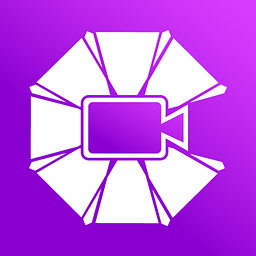
bizconf video电脑版(会畅通讯视频会议)
版本:v5.0.24448.1201 pc版大小:21.57M
类别: 办公软件 系统:WinAll, WinXP, Win7, Win8
立即下载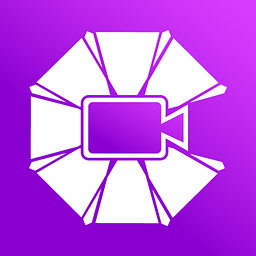
版本:v5.0.24448.1201 pc版大小:21.57M
类别: 办公软件 系统:WinAll, WinXP, Win7, Win8
立即下载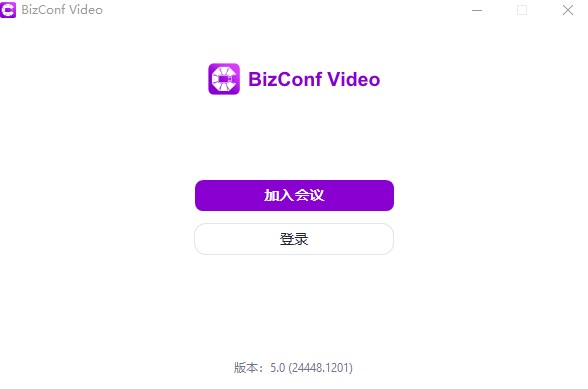
bizconf video电脑版也就是会畅通讯视频会议客户端软件,为用户提供了多样化的远程会议服务,管理者可以在线发起视频会议,系统会及时发送参会提醒给需要参加会议的人员,确保每一个成员都能够及时加入会议中来。软件支持会议录制、屏幕共享等操作。欢迎体验。
用于各行各业的网络会议、电话会议、视频会议中,包括日常工作沟通、公开演讲、公司总部与分公司间异地会议、跨部门会议、多方异地培训会议、远程协作办公、远程招聘、大方数会议、多方异地沟通等。使用起来便捷、高效、安全、稳定。
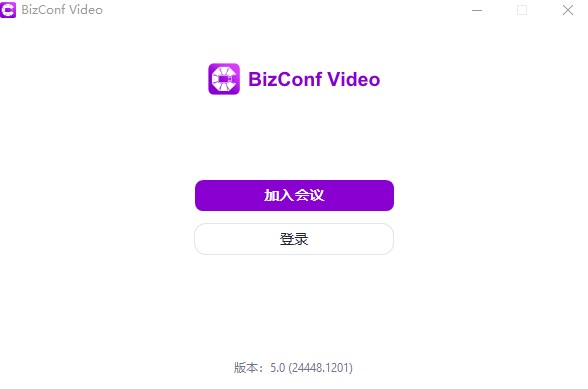
供高品质的云视频会议平台和服务体验
打造国际先进的多方通信基础设施
建立紧急账号及会议的时间小于4小时
会议桥接通率达到99.99%以上
国际SLA标准第一时间响应并完成客户需求
热线客服及在线客服热线接起时间小于30秒
全球统一客服标准,多语言7*24*365在线支持
【账号登录】
点击“登录”,输入正确的账号、密码登录客户端,点击“登录”按钮即可登录成功。
【忘记密码】
邮箱找回密码
【密码错误】
若密码输入错误5次则账号被锁定。
【用户信息】
登录客户端,点击用户头像,打开用户信息窗口,信息包括登录账号及账号。
【切换账号】
点击“切换账号”按钮后,客户端退回到登录页,可重新输入新的账号登录客户端。
【注销】
点击“注销”按钮后,客户端退出登录状态。
【加入会议】
1.未登录用户
运行会议客户端,点击“加入会议”,输入“会议号”号码、姓名(会议中显示的姓名),点击“入会”按钮,即可加入会议。
2.已登录用户
点击“加入会议” 功能菜单,输入“会议 ID”号码、姓名(会议中显示的姓名),点击“入会”按钮,即可加入会议。
【链接入会】
预约会议完成后,弹出邀请信息,并将邀请信息发送给被邀请人。被邀请人收到邀请信息后,在邀请信息中直接点击链接。自动调起客户端,点击“打开BizConf Video”进入会议。
【电话入会】
对已开通电话混音语音入会的站点可以通过电话拨打接入电话号码根据语音提示入会。
【即时会议-新会议】
登录后点击“新会议”功能菜单,开启即时会议。
备注:
此处直接点击“新会议”,每次开启会议的会议ID默认为固定会议ID
【共享屏幕】
通过 输入共享代码或会议 ID,点击“共享屏幕”可直接在此会议中共享本地屏幕,通过 按钮可选择是否需要共享电脑语音。
查看全部